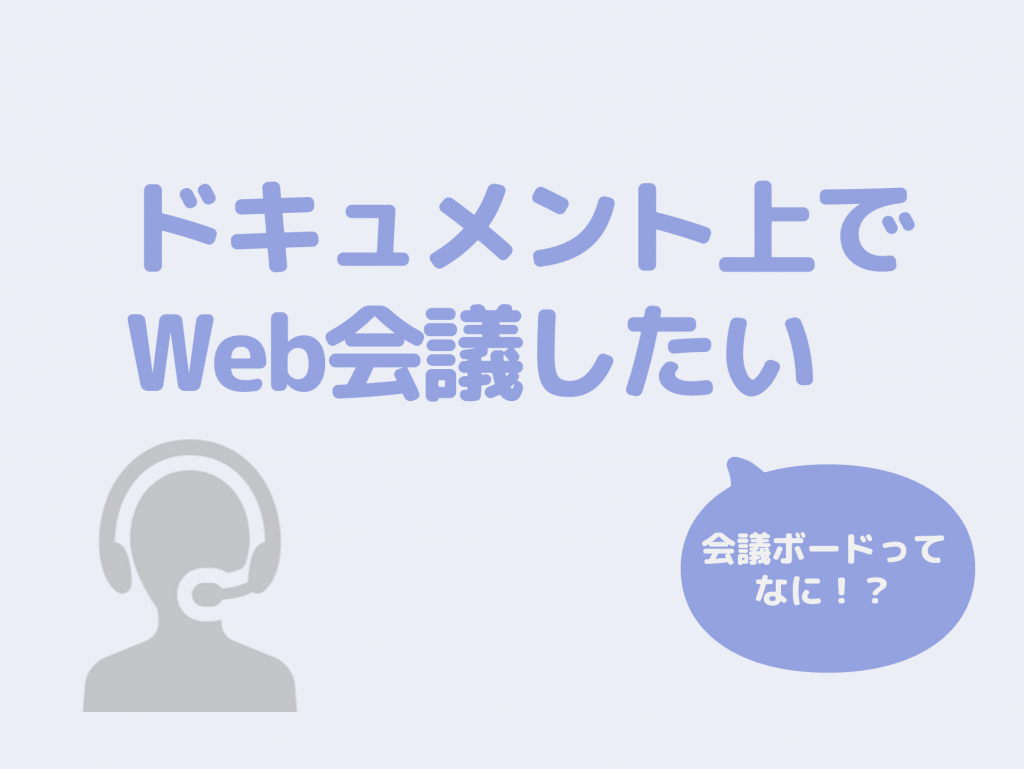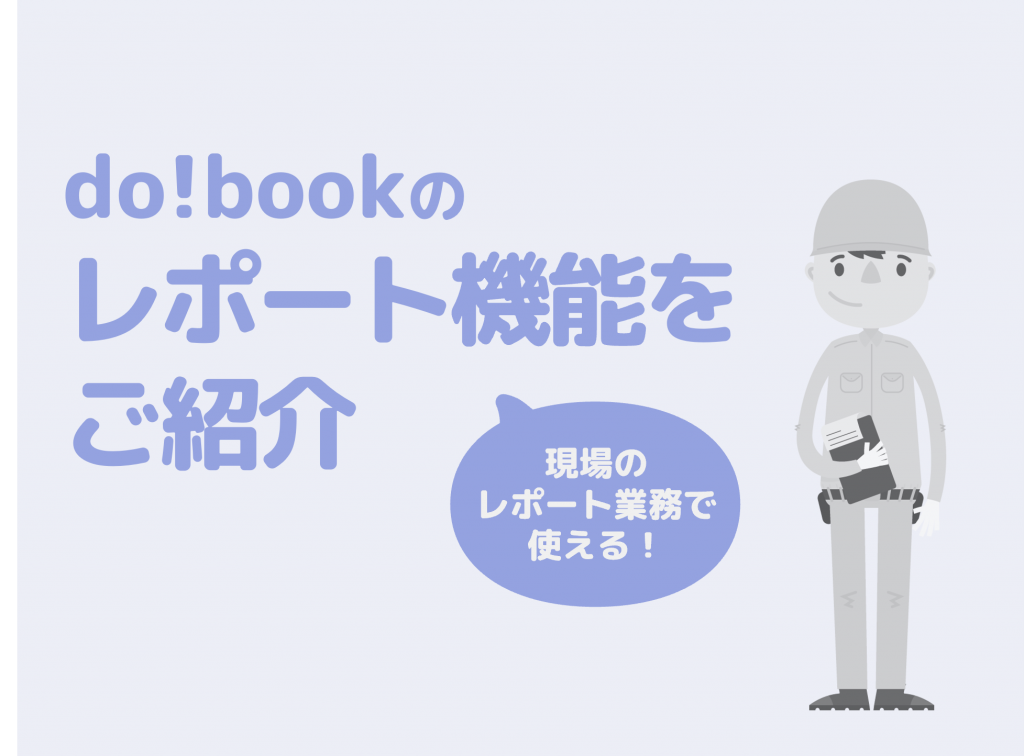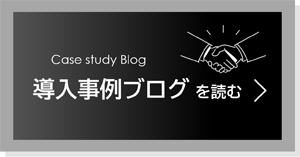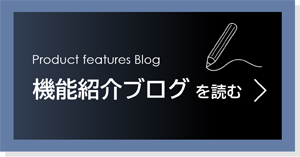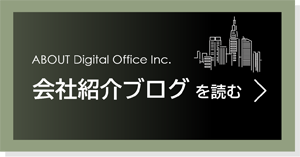レポートの電子化は難しい
レポートの電子化も多くの企業様で取り組んでこられましたが、マニュアル同様に様々な課題があって本格導入には至らないケースが多いのです。
レポートテンプレート作成の作業効率です。大量にあるレポートのテンプレートを作成するためにはテンプレート作成の作業性が最大の課題です。また、同様にテンプレートの修正作業についてもスピーディに行えることが重要です。難しい操作が必要でオペレータ教育が必要な場合は、テンプレート作成および修正に時間がかかるため本格的な運用はできないことになります。
レポートの電子化のためには、以下のプロセスが必要ですが、それぞれに障壁がありレポートの電子化を困難にしています。レポートシステムに要求されるポイントは4つあります。
ポイントの1つ目は、レポートテンプレート作成の作業効率です。大量にあるレポートのテンプレートを作成するためにはテンプレート作成の作業性が最大の課題です。また、同様にテンプレートの修正作業についてもスピーディに行えることが重要です。難しい操作が必要でオペレータ教育が必要な場合は、テンプレート作成および修正に時間がかかるため本格的な運用はできないことになります。
2つ目が、現場でレポートが快適に作成できる操作性です。パソコンに不慣れな現場スタッフを考慮して、スマートフォンやタブレットなどでも快適に使える必要があります。
3つ目が、現場での情報共有です。作成したレポートは作成者はいつでも閲覧ができるとともに、問題発生の際は管理者とも情報共有が不可欠です。電子化することで紙のように見ながら話しができなくなると現場の作業性は悪くなります。
4つ目が、作成したレポートの保存と活用です。作成したレポートは、必要な承認などを行って品質記録として保管が必要です。また、客先への提出や他のシステムでもアクセス可能にすることが理想です。
それでは、既存のレポートツールとdo!bookとの違いをご紹介してまいりましょう。

目次
HTMLベースとレポートツールとdo!bookの比較
HTMLベースのレポートツールは、ホームページのアンケートのイメージでレポート項目を作成するツールで大変手軽に作成できるメリットがあり、ブラウザ上で動作も軽快でサービス員が外出先でスマートフォンなどでレポート作成したい時などに便利なツールです。
また、既存のブラウザベースのシステムとリンクだけで連携できるので容易にレポート機能を追加することが可能です。
しかしHTMLベースのレポートツールの場合、レポートのフォーマットが大きく変わるため、現場作業者が慣れるまで時間がかかります。
作成されるレポートもWebアンケートのようなタテ長のものとなり、お客様へのご提出やプリントアウトには適していません。さらに独自のデータベースを利用していてブラックボックス化されているケースも多く、作成したレポートデータの連携は難しい、もしくはコストがかかる傾向があります。
do!bookのレポートの場合、既存のレポートテンプレートのフォーマットをそのまま継承できるため、現場スタッフも混乱なく移行が可能です。
作成したレポートはExcelもしくはPDFで出力ができ、ハンコ機能を利用すればそのまま提出用資料としても使えます。レポートの項目それぞれに他のシステムとの連携用のコードを設定することができ、入力値や作成レポートは他のシステムからも呼び出すことも可能です。
Excelでレポートテンプレートを作成できるツールとdo!bookの比較
一般的なExcelでレポートテンプレートを作成できるツールも、従来のレポートのイメージを継承してレポートの電子化が可能で便利ですが、Excelマクロやプラグインを利用した設定が必要なため、専門知識を持った担当者が必要だったり、オペレーターへの新たな教育が必要となります。

レポートテンプレート作成は非常に時間がかかるため、大量のレポートを電子化するのが難しくなります。さらにレポートの更新などにもオペレーターの習熟が必要で、大量のレポートの運用には不向きです。
do!bookなら、Excelの基本知識だけでテンプレートの作成が可能です。
マクロやプラグインなどの専門知識や難しい操作は一切必要ないため、専門知識もオペレータへの教育も必要ありません。現状のレポートがExcelで作られているのであれば、少しの調整だけでテンプレートとして登録することが可能です。その手順を見てみましょう。
do!bookのレポートテンプレートはExcelで簡単作成
すでにレポートテンプレートをExcelで作成しているならば、do!bookでペーパレス化を実現するのは難しくありません。Excelのレポートテンプレートをほとんど変更することなく、do!bookのレポートテンプレートとしてご利用いただけます。
もちろんExcelマクロやプラグインなどExcelの難しい知識の習得は不要です。基本的な入力ができる方なら教育不要で誰でも簡単にレポートテンプレートが作成できます。

※図解説
➀レポート範囲設定
レポートの左上、左下、右上の3点に文字で「■(しかく)」をポジショナーとして入力し、レポート全体の範囲を設定します。この設定により、レポート範囲内のの座標を正確に取得してタッチ入力を実現します。
➁入力エリアと属性設定
入力エリアは背景に色を塗ります。入力内容はセルの書式設定で属性を定義します。このようにExcelの機能だけで入力エリアや項目をdo!bookが自動検出します。
入力エリアの属性は、日付・時刻・数値・文字・リスト選択・択一選択・複数選択・写真貼付・QRコード・GPS・ペンに対応しています。
➂択一・複数選択の位置情報取得
チェックボックス(複数選択)やラジオボタン(択一選択)は「□選択1 □選択2」や「○選択A ○選択B」のように、セル内に入力するだけで簡単に設定でき、チェックする選択位置はdo!bookが正確に取得します。
ファイルサーバに保存するだけで登録完了
do!book用にExcelで作成したレポートテンプレートは、ファイルサーバのフォルダに保管するだけでOKです。
レポートテンプレートの入力項目や入力エリアをdo!bookが自動抽出して設定していきます。
フォルダ内のすべてのファイルを1冊にまとめて閲覧できるハイブリッドBOOK機能を利用すれば、図面やチェックリスト、動画や写真などのマニュアルとレポートを1冊にまとめることができます。

指先だけでスマートフォンでもレポート作成
作成したレポートは、パソコン・タブレットだけでなく、スマートフォンでも指先だけで簡単・スピーディにタッチ入力でレポート作成が可能です。
入力が終わったレポートデータはクラウドストレージに保存されます。

レポートデータはExcel・PDFで取り出し
作成されたレポートは、日付で検索して絞り込み、複数のレポートをExcelまたはPDFでまとめて取り出せます。
現場スタッフが入力したままの状態で取り出すことができるため、提出用に追加加工なしで今までどおりのフォーマットのまま、お客様にご提出いただけます。
余分な手間が現場サポートスタッフにかかりませんし、データや写真はExcelやPDFでまとめて取り出せますので、必要に応じてデータを取出し二次活用も可能です。